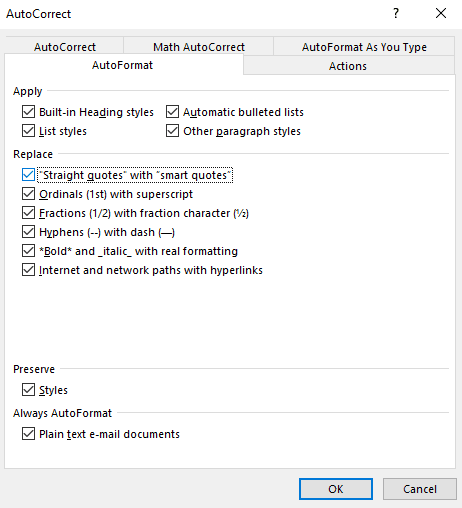기본적으로 Microsoft Word는 모든 작은따옴표와 큰따옴표를 "스마트 따옴표"로 바꿉니다. 이러한 스마트 인용문은 손으로 작성할 때와 같이 인용문의 시작과 끝을 나타내도록 자동으로 기울어집니다.
팁: 스마트 따옴표는 바로 앞에 인쇄 가능한 문자가 있는 경우를 제외하고 항상 기본적으로 여는 따옴표로 설정됩니다. 이 경우 닫는 따옴표가 사용됩니다.
Word에서 이러한 스마트 인용문은 실제로 문제를 일으키지 않으며 일반적으로 미적 선호도를 구성합니다. 하지만 성가시게도 모든 소프트웨어가 잘 작동하는 것은 아닙니다. 예를 들어, 많은 웹사이트에서 Word 문서를 업로드하거나 붙여넣을 때 자동으로 스마트 인용문을 처리할 수 있지만 모든 웹사이트에서 처리할 수 있는 것은 아닙니다. 때때로 웹 사이트 및 기타 소프트웨어가 스마트 인용문을 올바르게 디코딩하지 못할 수 있습니다.
이러한 종류의 문제가 있는 경우 Word에서 콘텐츠를 가져올 때 따옴표를 수동으로 바꾸거나 Word에서 스마트 따옴표를 사용하지 않도록 할 수 있습니다.
Word에서 스마트 따옴표를 비활성화하려면 왼쪽 상단 모서리에서 "파일"을 클릭한 다음 왼쪽 하단 모서리에서 "옵션"을 클릭하여 Word 옵션을 열어야 합니다.
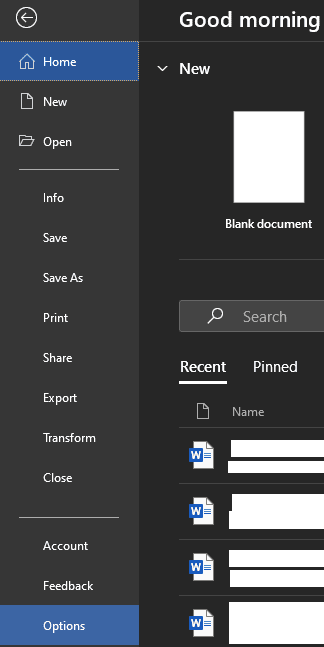
Word의 옵션에서 "교정" 탭으로 전환한 다음 "자동 고침 옵션"을 클릭합니다.
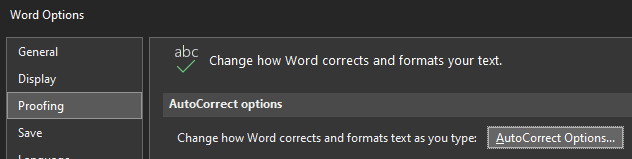
실제로 직선 따옴표를 스마트 따옴표로 바꾸는 두 가지 옵션이 있지만 테스트에서는 하나만 수행하는 것으로 나타났습니다. 곧은 따옴표를 스마트 따옴표로 자동 교체를 비활성화하려면 "입력할 때 자동 서식 지정" 탭으로 전환하고 "똑똑한 따옴표"와 "스마트 따옴표"'로 표시된 확인란의 선택을 취소하십시오. "확인"을 클릭하여 변경 사항을 저장합니다.
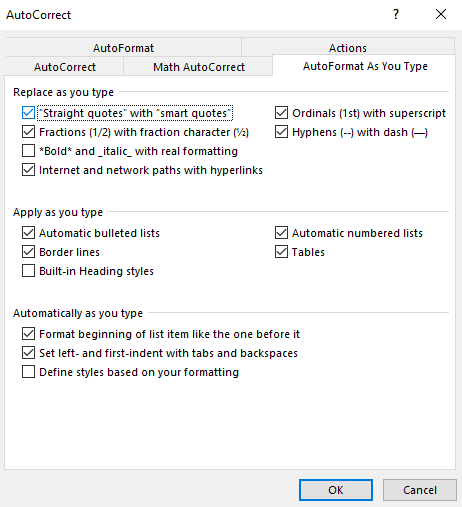
여전히 사용 중인 스마트 따옴표의 인스턴스를 실행하거나 확인하려는 경우 두 번째 옵션은 동일한 메뉴의 "자동 서식" 탭에 있습니다. 다시 말하지만, "똑똑한 따옴표"와 "똑똑한 따옴표"'라는 확인란을 선택 취소한 다음 "확인"을 클릭하여 변경 사항을 저장하십시오.